在设置页眉页脚信息的时候 , 有的时候需要对奇偶页设置不同的页眉页脚 , 下面我们用speedoffice学习一下怎么设置 。
1 , 首先运行office软件 , 打开一份表格作为演示 。
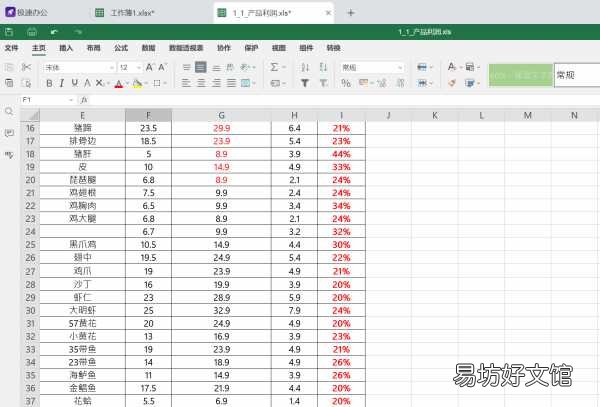
文章插图
2 , 然后点击上方工具栏中的“布局 , 接着点击“页眉/页脚”选项卡 。
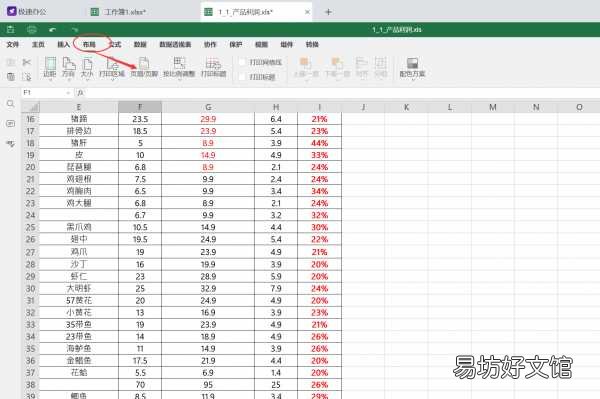
文章插图
3 , 最后在设置中 , 勾选“奇偶页不同”复选框 , 然后单击“确定”按钮即可完成设置 。
【添加奇偶数页不同的页眉技巧 页眉奇偶数页不同如何设置】
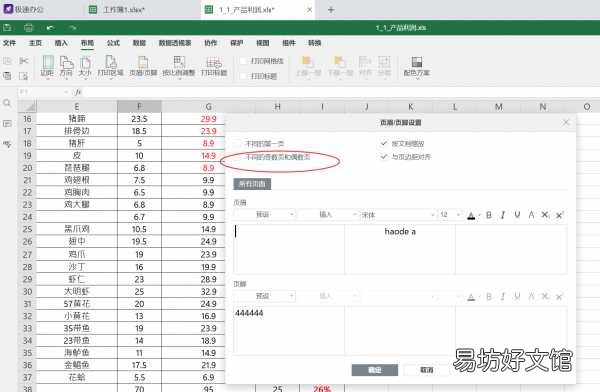
文章插图
推荐阅读
- 免费教你在地图上添加位置 地图标注位置怎么弄
- 无法加好友的原因及解决方法 微信添加联系人失败
- 手把手教你安装打印机详细步骤 怎么添加打印机到电脑上
- 手把手教你word添加超链接 超链接怎么弄
- 图解60秒快速设置门禁卡步骤 苹果怎么添加门禁卡nfc功能
- 手把手教老年人给微信添加银行卡 银行卡绑定微信怎么绑
- Word文档添加边框步骤指南 word文档怎么加边框
- 1分钟学会制作微信动态表情包 微信gif表情添加文字怎么弄
- 从零教你添加打印机设备 添加打印机的方法和步骤
- 10秒教你添加横线的方法技巧 word文档怎么加横线







